Hiirejälje lisamine või eemaldamine Windows 10-s
Windows 10 hiire jaoks on palju sätteid, mida saate oma hiire jaoks kohandada. Ükskõik, kas soovite muuta hiirekursori värvi või kuidas ratas töötab, saate tõenäoliselt oma soovitud muudatused teha.
Kuid on veel üks võimalus, mida te ei pruugi aru saada, et saate reguleerida, ja see on seotud hiire lohistamisel kuvatava „jäljega“. See on omamoodi vari, mis näitab kursori taga liikudes hiire teed mitu koopiat selle liigutamisel. Mõnedele inimestele meeldib see, teistele aga see ei meeldi. Kui leiate, et seda sätet on vaja muuta, võite järgida järgmisi samme.
Kuidas hiirekursorist lahti saada või rada Windows 10-s lisada
Selle artikli toimingud viidi läbi sülearvutis, kasutades Windows 10 opsüsteemi. Pange tähele, et see muudab teie arvutiga ühendatud hiire sätteid.
1. samm: klõpsake ekraani vasakus alanurgas nuppu Start .

2. samm: valige menüü Start vasakus alanurgas hammasrattaikoon.
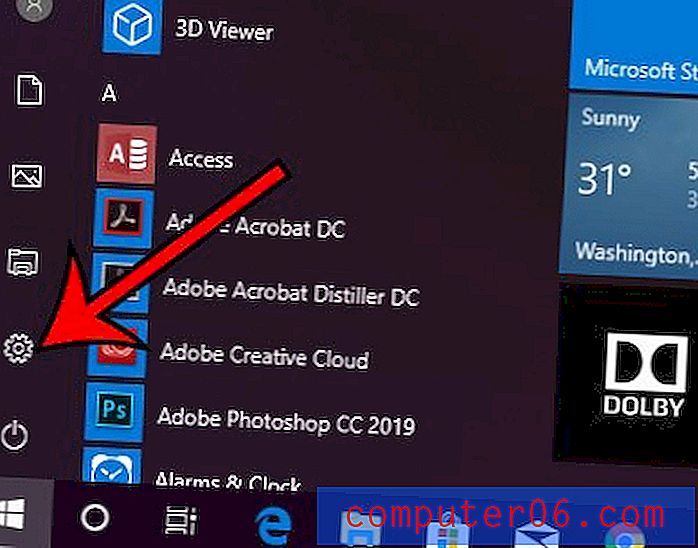
3. samm: valige seade Devices .
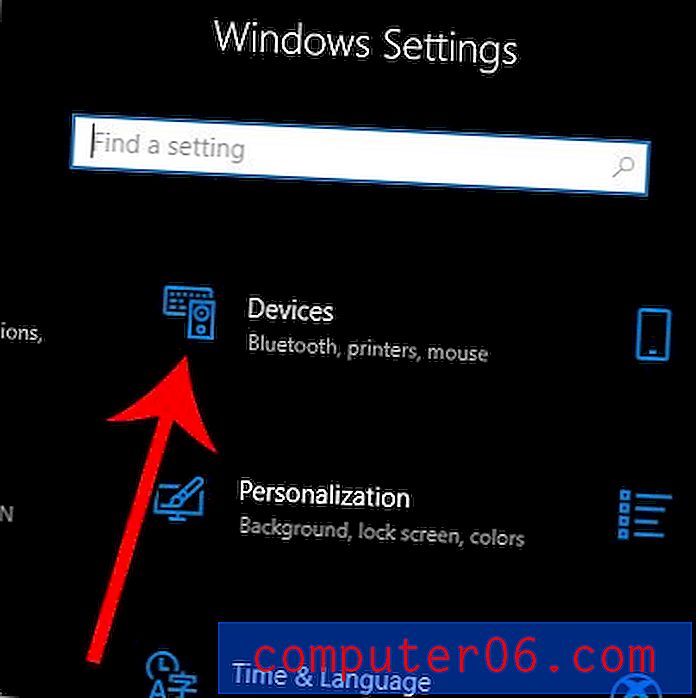
4. samm: klõpsake vasakus veerus suvandit Hiir .
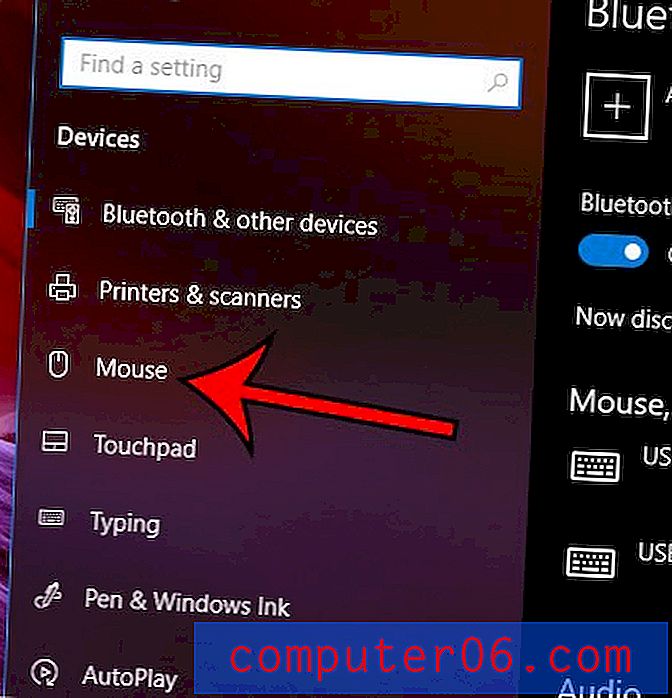
5. samm: valige nupp Täiendavad hiirevalikud .
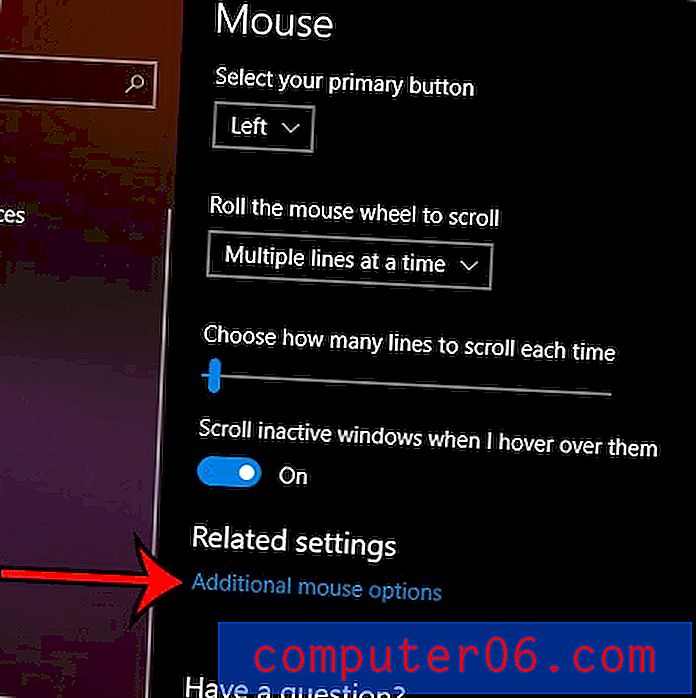
6. samm: valige akna ülaosas vahekaart Pointer Options .
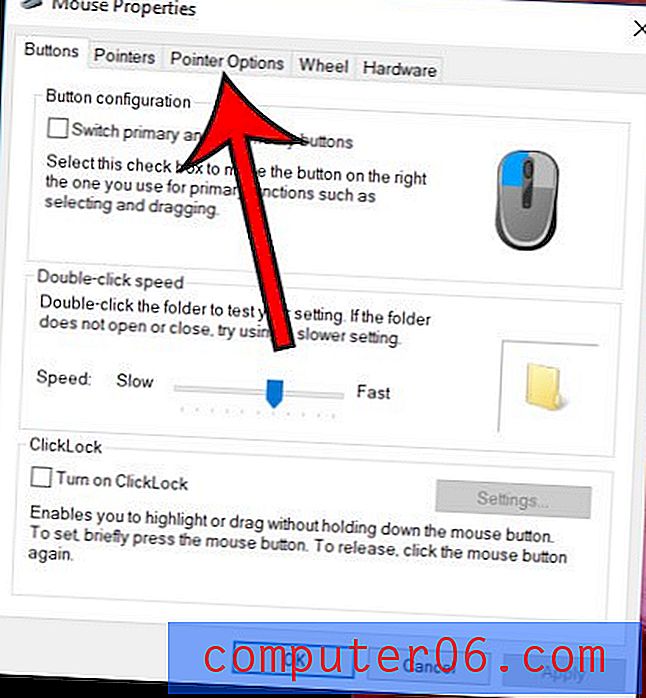
7. samm: märkige või eemaldage ruut Kuva kursori radade vasakul vasakul, seejärel klõpsake nuppu Rakenda ja seejärel nuppu OK .
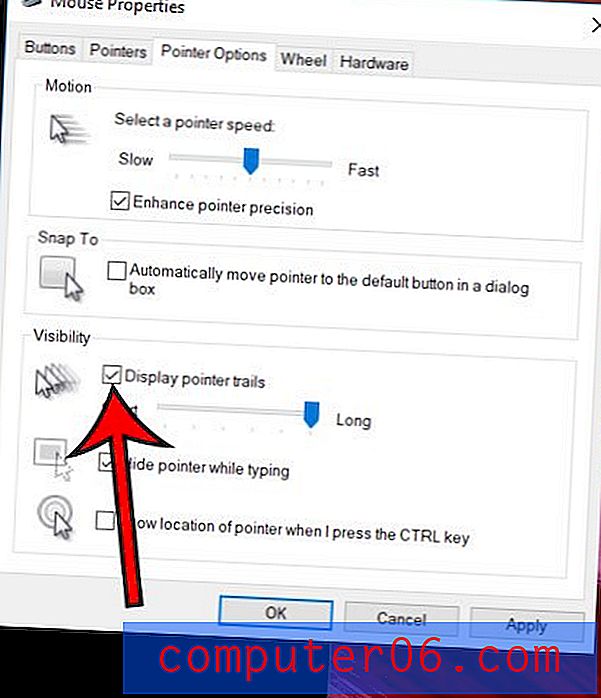
Kas teie hiire topeltklõpsu kiirus on liiga aeglane või liiga kiire? Siit saate teada, kuidas muuta Windows 10 hiire topeltklõpsu kiiruse sätet nii, et saaksite selle õigele tasemele.



